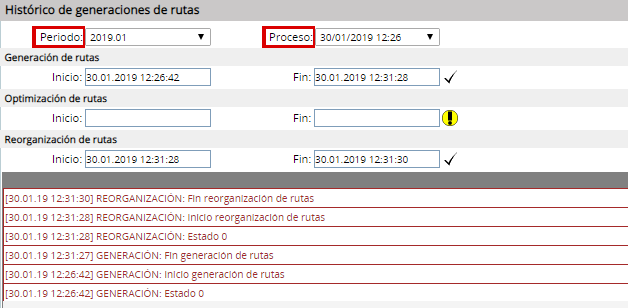Generación de rutas
Mantenimiento específico con el que se generan las rutas para los delegados y farmacias y/o centros de salud que se hayan cargado como parte del censo tras realizar las correspondientes asignaciones de delegados a territorios.
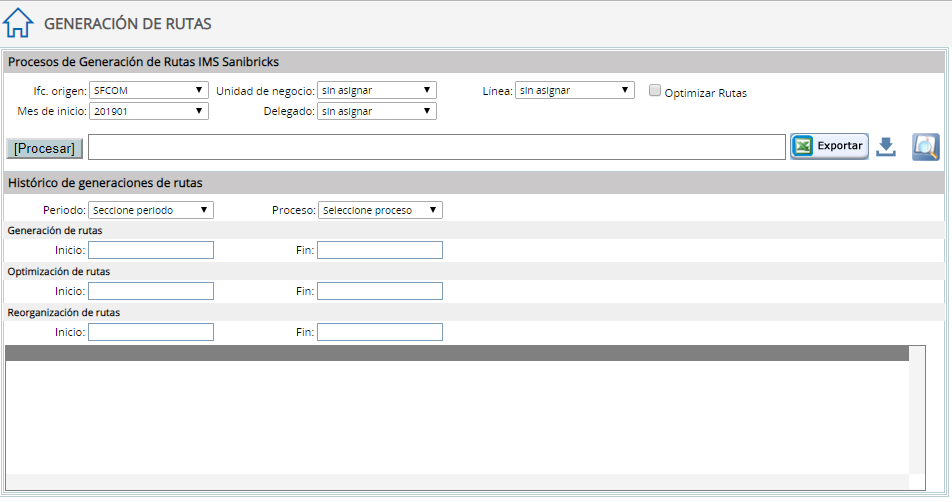
Para ejecutar el proceso de generación de rutas el usuario debe seleccionar:
- El interface de origen. El interface del cual se ha obtenido el dato de censo.
- La unidad de negocio.
- La línea.
- El mes de inicio para el periodo para el que se van a calcular las rutas.
- Opcionalmente, el delegado para el que se quieren generar o regenerar las rutas. Si no se selecciona un delegado, las rutas se generarán para todos los delegados del censo que tengan farmacias/centros asociados.
Se podrá, además, seleccionar la opción de Optimizar Rutas en caso que se quiera que las visitas de las rutas generadas se orden para optimizar el tiempo/kms en recorrerlas durante el día de visita. Marcar esta opción hace que el proceso de generación de rutas sea más costoso en tiempo y en recursos; para optimizar las rutas se hará uso del servicio Distance Matrix de Google que conlleva gastos adicionales. Esta opción está deseleccionada por defecto y sólo se debería usar cuando ya se esté seguro de que las rutas que se van a generar son correctas y sólo falta ordenar las visitas dentro de las rutas de forma óptima.
Con toda la información anterior seleccionada, se puede lanzar el proceso de generación de rutas pulsando el botón  . Una vez finalizado correctamente el proceso de generación de rutas, se puede exportar a Excel la información de las rutas que se hayan generado pulsando el botón
. Una vez finalizado correctamente el proceso de generación de rutas, se puede exportar a Excel la información de las rutas que se hayan generado pulsando el botón  . Si las rutas no se exportan en el momento en que haya acabado su generación, se podrán exportar después pero volviendo a seleccionar las mismas opciones que se usaron para la generación (mismo interface de origen, unidad de negocio, línea, mes de inicio y, opcionalmente, delegado).
. Si las rutas no se exportan en el momento en que haya acabado su generación, se podrán exportar después pero volviendo a seleccionar las mismas opciones que se usaron para la generación (mismo interface de origen, unidad de negocio, línea, mes de inicio y, opcionalmente, delegado).
Junto al botón de Exportar a Excel tenemos dos opciones más:
-
 : Para exportar a formato KML la información de todas las rutas generadas. Igual que con la exportación a Excel, habrá que seleccionar interface de origen, unidad de negocio, línea, mes de inicio y, opcionalmente, delegado.
: Para exportar a formato KML la información de todas las rutas generadas. Igual que con la exportación a Excel, habrá que seleccionar interface de origen, unidad de negocio, línea, mes de inicio y, opcionalmente, delegado. -
 : Para comprobar si quedan centros que no hayan sido enrutados durante la última generación de rutas. En este caso no es necesario seleccionar ningún dato para exportar el listado de farmacias/centros que han quedado sin incluir en las rutas generadas.
: Para comprobar si quedan centros que no hayan sido enrutados durante la última generación de rutas. En este caso no es necesario seleccionar ningún dato para exportar el listado de farmacias/centros que han quedado sin incluir en las rutas generadas.
En la parte inferior de la pantalla se pueden consultar los logs de procesos de generaciones anteriores, seleccionando un periodo y un proceso.